愛知県名古屋市のEコマース支援なら
ECコンサルティング・ECサイト構築会社|アイヴィクス株式会社
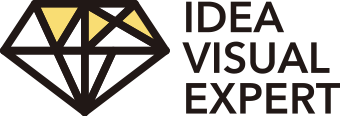
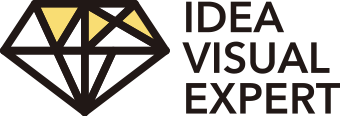


今回は配送予定アプリを例に、AppSheetの使い方と活用事例を紹介していきます。
目次
AppSheetは、Googleが提供するノーコード開発プラットフォームです。
このプラットフォームを利用することで、プログラミングの知識がなくても簡単にアプリケーションを作成することができます。
特に、業務改善やデジタルトランスフォーメーション(DX)を推進したい企業にとって非常に有用です。
AppSheetの最大の特徴は、プログラミングの知識が不要な点です。
直感的な操作でアプリを作成できるため、IT部門に依存せずに現場の担当者が自らアプリを開発できます。
これにより、現場のニーズに即したアプリを迅速に作成し、業務改善を図ることが可能です。
現場の声を反映しながら継続的にアプリを改善していくことができます。
また、AppSheetはGoogleスプレッドシートやExcel、MySQL、SQL-Serverなど、さまざまなデータソースと連携できます。
既存のデータを活用してアプリを構築できるため、新たなデータベースを用意する必要がなく、スムーズに導入できます。
コスト面においても大きなメリットとなります。
短期間でアプリを作成し、現場に導入できます。
これにより業務この効率化や迅速な対応が可能です。
柔軟なデータ管理においてもメリットがあります。
データベースや外部サービスと連携することで、データの管理が非常に柔軟になります。
特に同じGoogleのスプレッドシートを使用することで、データベースとして使いながら、 AppSheetを使うことで本格的なデータベースシステムに移行することができます。
ただし、スプレッドシートのデータは10万行までという制限がある点には注意が必要です。
https://support.google.com/appsheet/answer/10104789?hl=ja
お弁当の配達会社で、当日の配送先をアプリで管理できるようにします。
注文ごとに、どこに、何を、何個配達するのかを簡単に確認できるよなアプリを目指します。
データのインポート方法については今回は触れずにアプリ作成にフォーカスします。
データベースはGoogleスプレッドシートを使います。
必要となる情報は以下です。
・注文の情報
・配達員の情報
1つの注文で複数のお弁当が注文されることもあるため、注文見出情報と注文詳細情報の2つのシートでデータを用意します。
この2つのシートはリレーションを組める状態にします。
配達員の情報は、配達担当分の振り分けをし自分の分だけ間違えずに配達できるようにします。
それでは実際に作成していきます。
まず初めにGoogleスプレッドシートを開きます。
タイトルを必ずつけてください。

次に、注文見出情報用のシートを作成します。
シート名もこの段階で適切な名前にします。
シートの1行目に項目を入力していきます。

注文見出情報に紐づく、注文詳細情報のシートを作成します。
シート名は必ず入力してください。
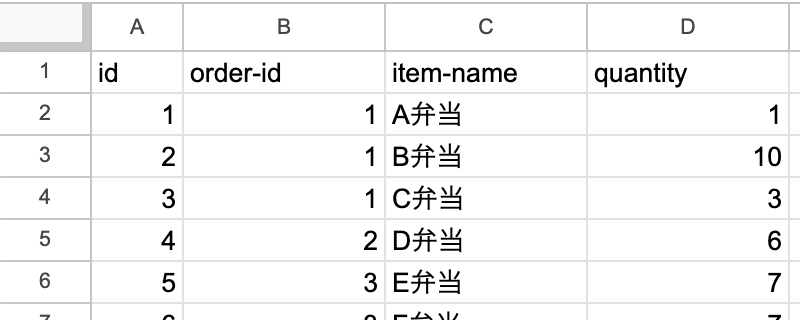
order-idは注文見出情報と紐付けするための項目です。
ひとつの注文は、注文見出情報のidとorder-idが同じ値となります。
最後に配達員情報のシートを作成します。
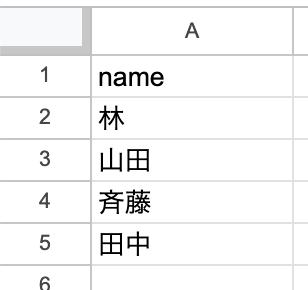
これでデータベースの準備が整いました。
拡張機能>AppSheet>アプリを作成を選択します。
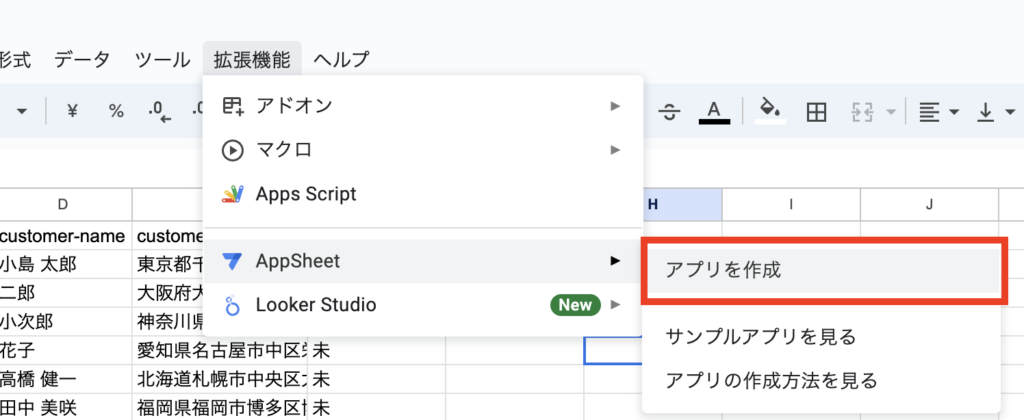
少し待つと以下のような画面が表示されます。
「Customize with AppSheet」をクリックします。
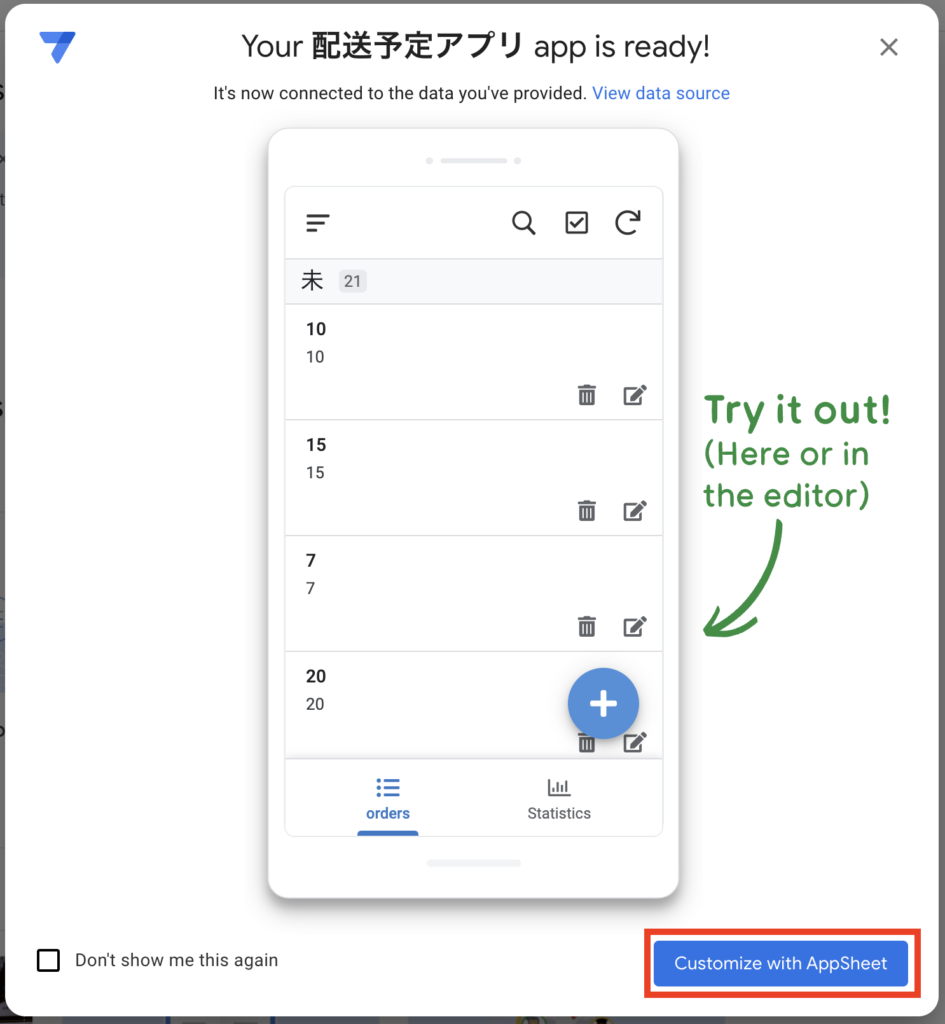
そうすると、AppSheet側で判断してある程度アプリらしく作ってくれます。
ここから自分用にカスタマイズしていきます。
現状のままだと、注文見出情報しかデータに存在しないため、注文詳細情報と配達員情報のシートを追加します。
Data>Add new Data
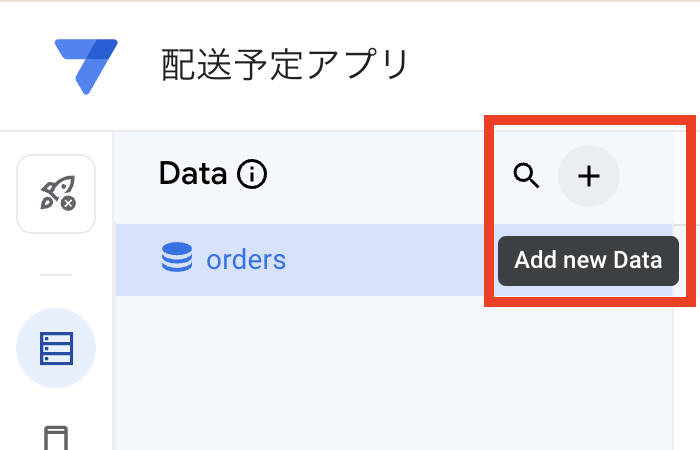
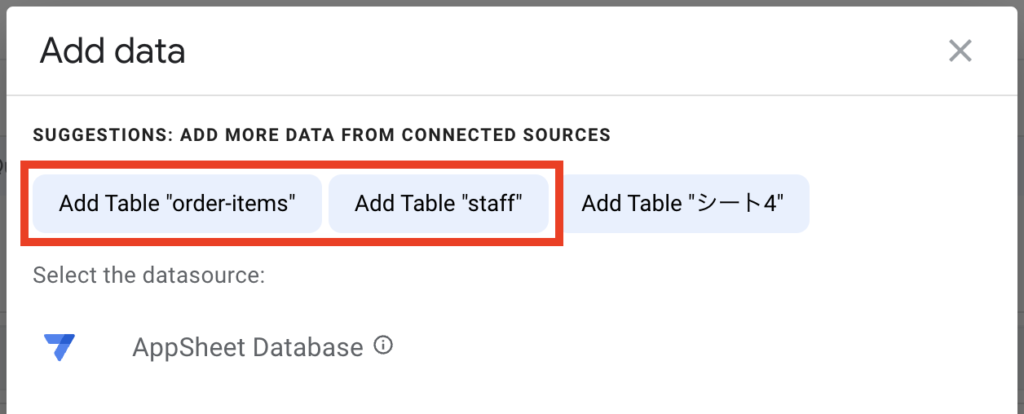
注文詳細情報と配達員のデータをアプリから変更することがないため、読み取り専用(Read-Only)を選択します。
「Add to app」でGoogleスプレッドシートのシートとAppSheetが連携されます。
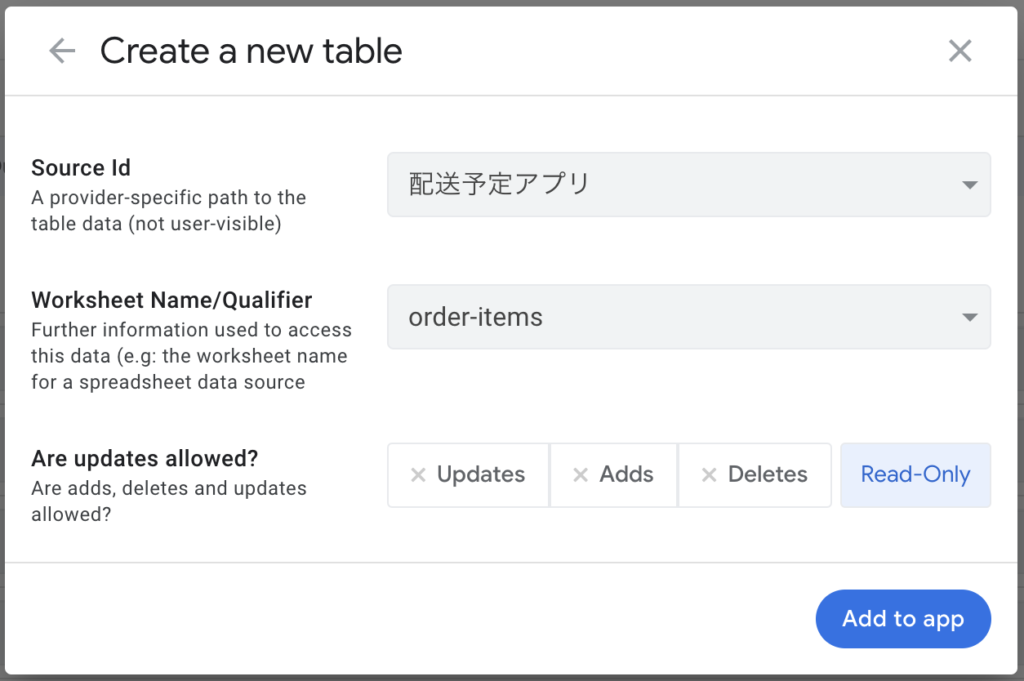
次に、注文見出情報と注文詳細情報の結合を行います。
Dataの注文見出情報のidを編集してTypeを”Ref”にします。
Source tableは参照先のシートを選択します。
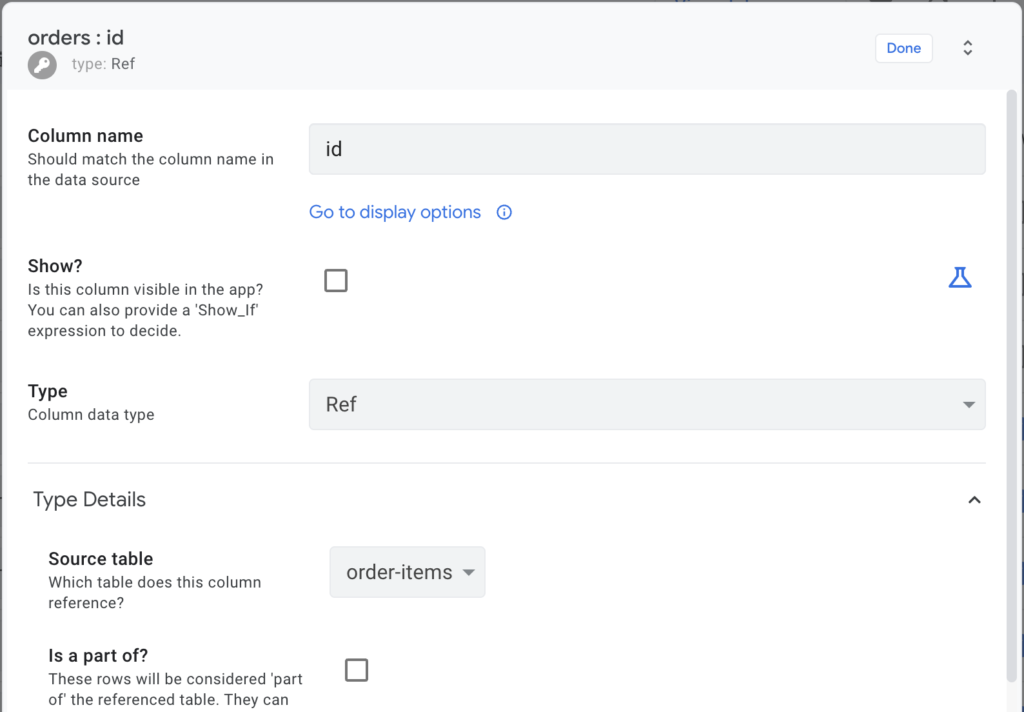
そして、仮想カラムを追加します。
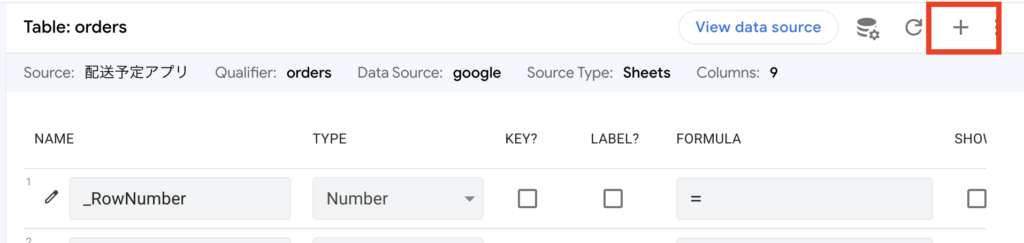
App Formulaで結合を行います。
注文見出のidと注文詳細のorder-idを結合させているイメージです。
ref_rows("order-items", "order-id")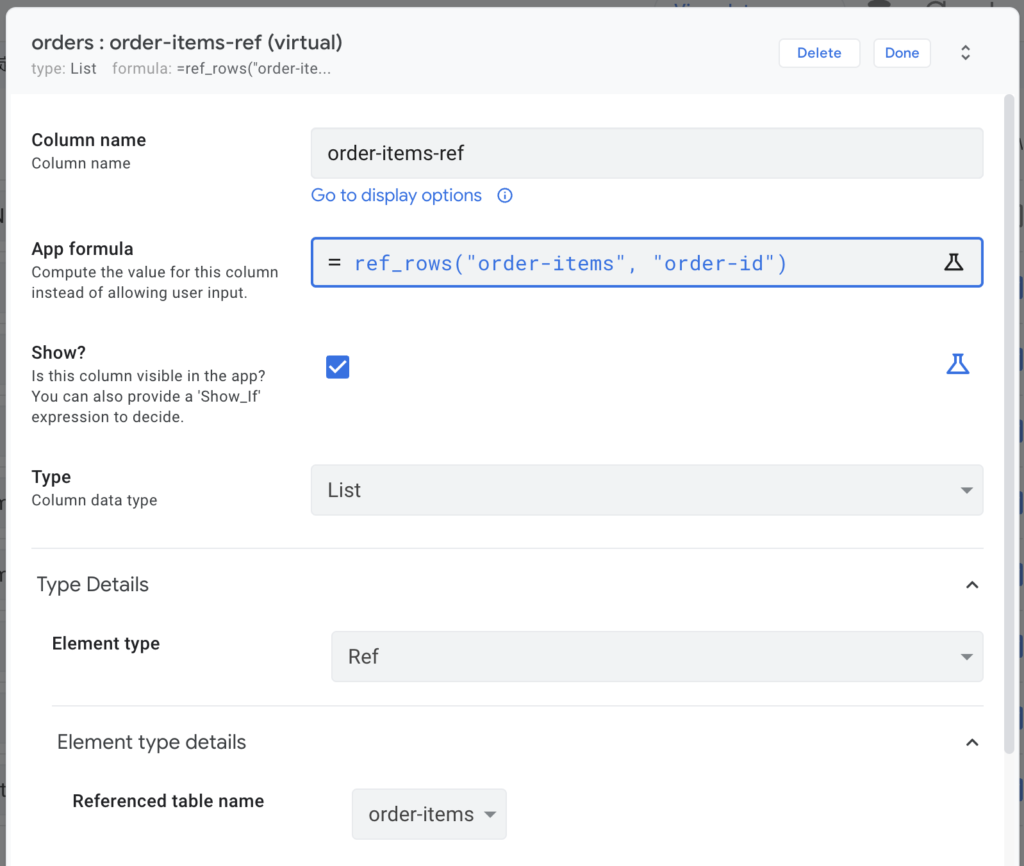
ここまできたら、一度アプリの画面を調整していきましょう。
Views>ordersを見ると、いくつか設定がされています。
日付ごとにグルーピングして、注文者名と配達先住所を出すために以下のように調整します。
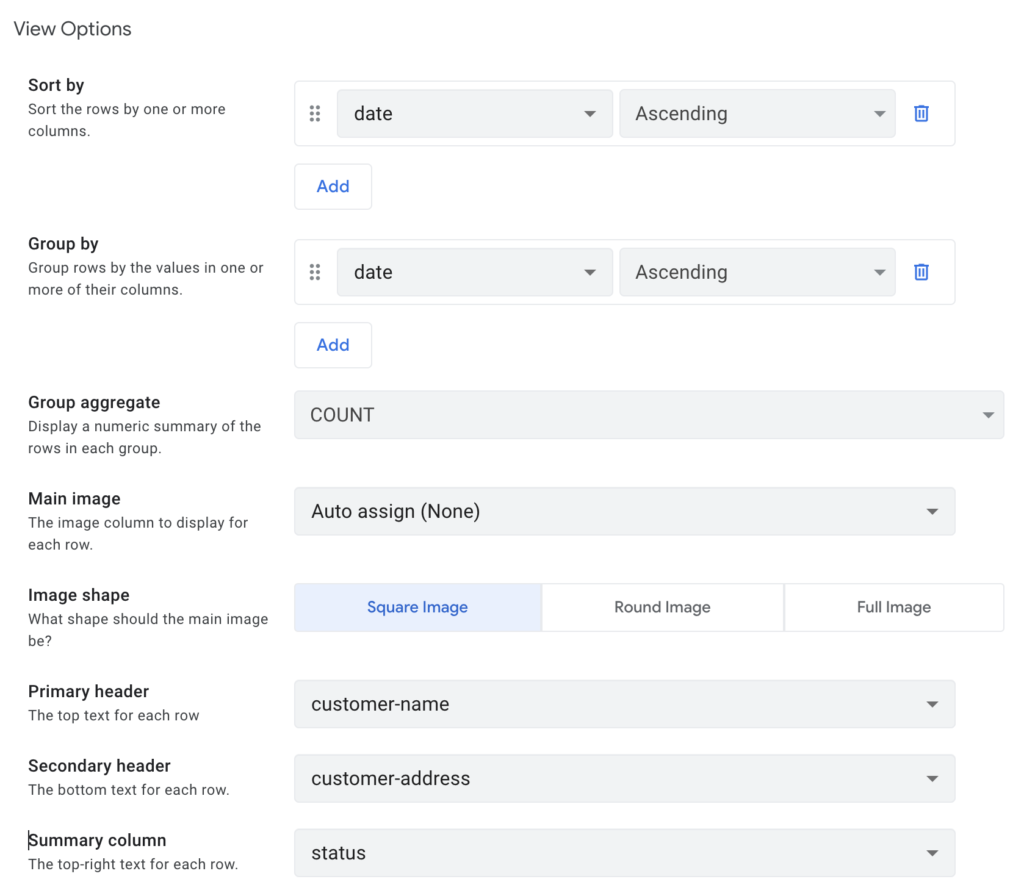
設定が完了すると自動的にアプリの見た目が変化します。
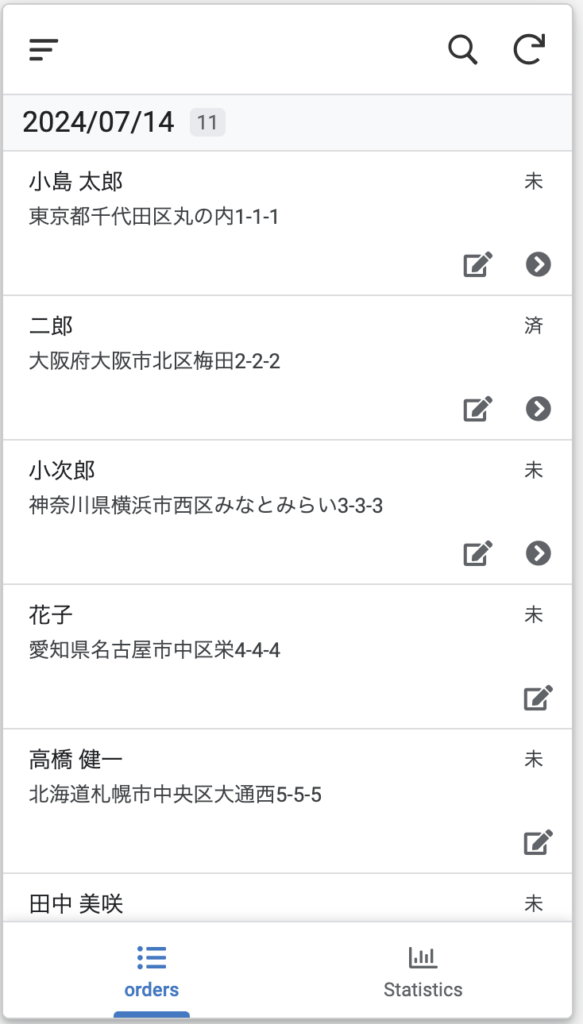
リストをタップすると、注文見出情報とさきほど紐付けした注文詳細情報を確認することができます。
上手く反映されていない場合は「Show in preview」をクリックすることで反映されるはずです。
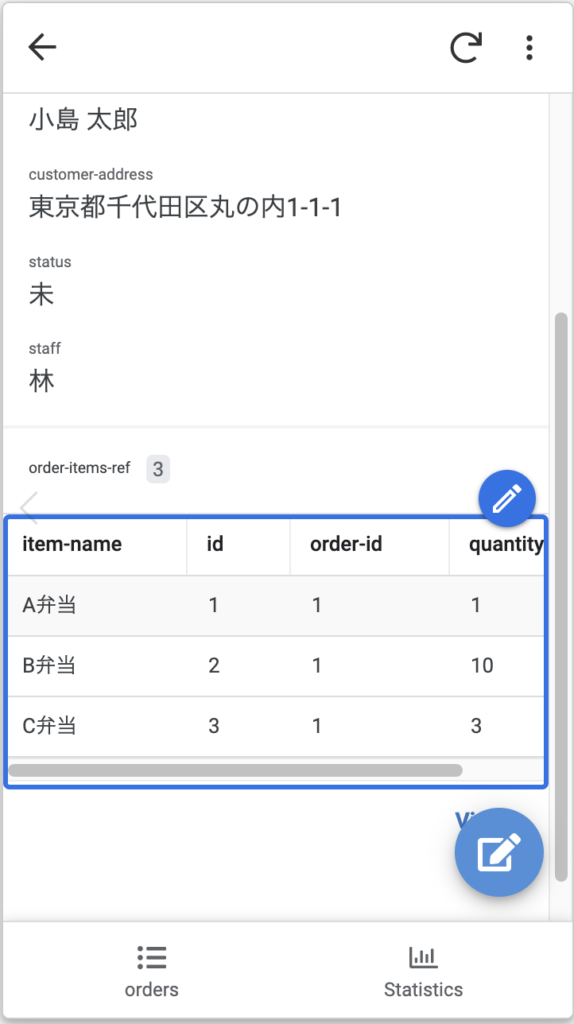
配達が完了したことを管理したいため、詳細画面でステータスを変更できる機能を追加します。
Viewsの「Quick edit columns」でstatusを追加します。
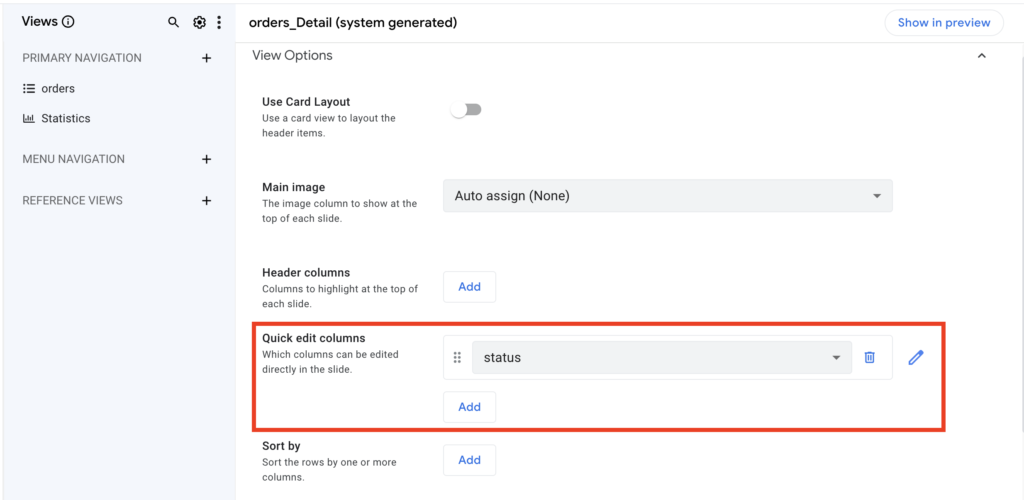
さらに鉛筆マークから編集して、Input modeをButtonsにします。
そうすることで見た目が変わり、操作しやすくなります。
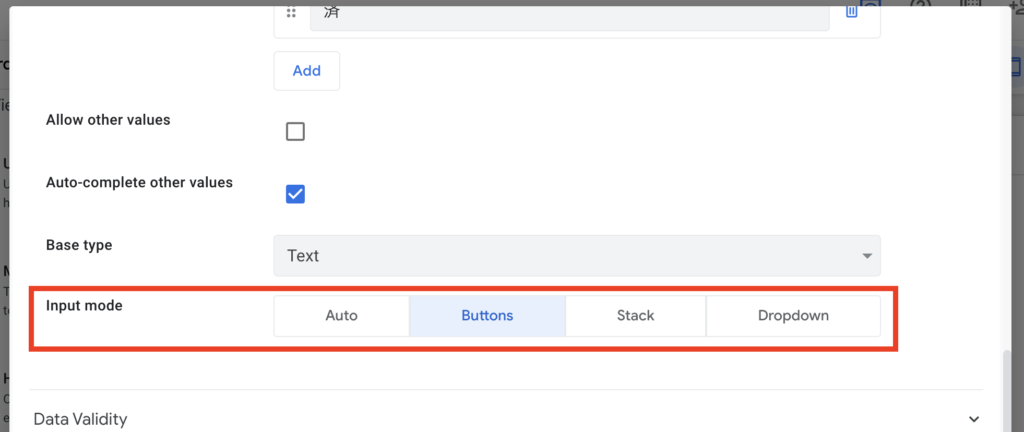
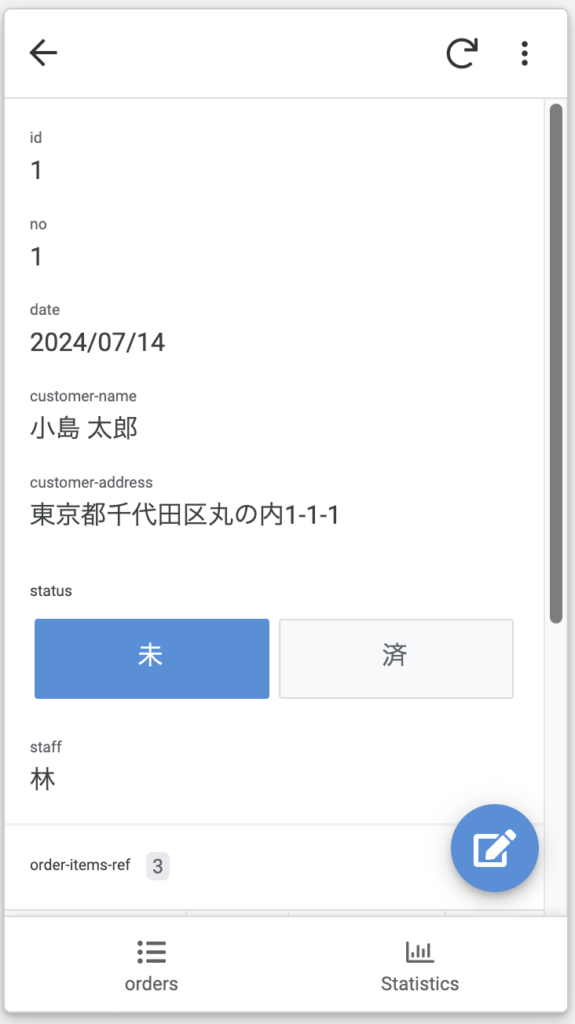
これで大枠の機能は完成しました。
あとは不要な項目は非表示にしたり、配達員を変更できるようにしたい場合は、Refを使って紐付けを行うことで、配達員シートから情報を参照することができます。
AppSheetはスマホアプリだけでなく、Web上からでも利用できます。
今回作成した配送予定アプリの完成版はこちらになります。
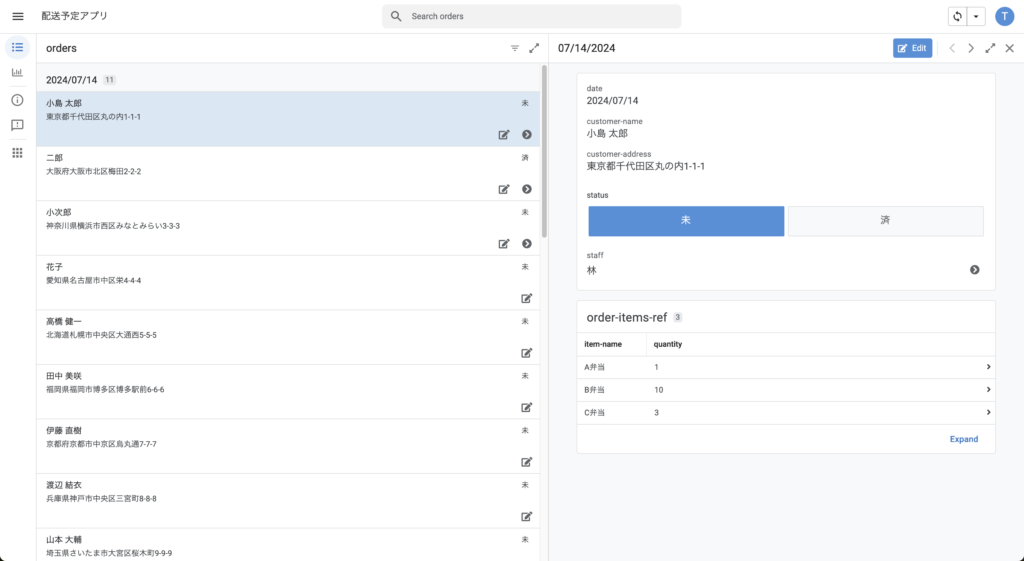
短時間でここまでのアプリを作成することができました。
関連記事:初心者でも安心!kintone(キントーン)の基本的な使い方を徹底解説|アプリ作成からデータ入力・社内活用まで
社内で使う業務改善ツールとして大変便利なAppSheetの紹介でした。
AppSheetは、ノーコードで簡単にアプリを作成できるプラットフォームとして、多くの企業や個人に利用されています。
業務改善や効率化を目指す方にとって、非常に強力なツールとなるでしょう。
興味がある方は、ぜひ一度試してみてください。
AppSheetを活用することで、あなたの業務がどれほど効率化されるか、きっと驚くことでしょう。
関連記事:kintone(キントーン)の機能を徹底解説|業務改善を実現する連携・管理・アプリ活用のすべて

愛知県在住の29歳/デジタルマーケター
デジタルガジェットの中でもキーボードが大好き。元システムエンジニア。2024年4月入社でデジタルマーケティングを勉強中。情報セキュリティマネジメント、Googleデジタルマーケティングを習得。スマホで使える在庫管理アプリMonoCを運営中。

ECコンサルティングの最新記事をお届けします